麥克風在 Google Meet 中無法使用?嘗試這些常見的修復

發現解決 Google Meet 麥克風問題的有效方法,包括音頻設置、驅動程序更新等技巧。
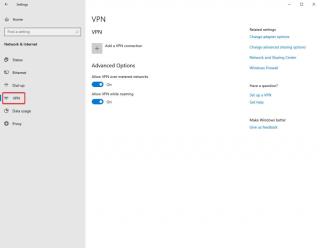
對遊戲速度不滿意或希望在玩 PS4 遊戲時保持隱私完整?使用虛擬專用網絡或 VPN 不僅可以解決這些問題,還可以提供各種其他好處,例如保持匿名、在服務器之間切換以及以更安全的方式下載遊戲。
相信嗎?如果沒有,請查看VPN 的工作原理以及為什麼要使用它?
現在,如果您正在考慮如何在 PS4 上使用 VPN,那麼讓我們告訴您 VPN 不能直接安裝在 PS4 上,需要另一種介質。這種媒介可以是您的 PC、Mac 或路由器,您可以通過它訪問被阻止的內容、感到安全並體驗最快的連接。
享受世界上所有最酷的 PS4 遊戲,根據地理位置來控制遊戲的啟動時間,最後通過在 PS4 上設置 VPN 來使用控制器在沙發上安頓下來。
如何在 PS4 上使用 VPN?
由於我們已經告訴您無法直接使用控制台進行 VPN 連接。為此,您需要使用 Windows PC 或 Mac 設置 VPN 連接。
Windows PC 需要具有完美兼容性的良好 VPN 服務才能訪問精彩的 PS4 遊戲。如果您想知道哪種 VPN 適合您的 Windows PC,請查看列表。
Mac 用戶也需要根據兼容性為其係統提供最佳 VPN,就像 Windows 一樣。檢查 Mac 的免費 VPN 列表。
幸運的是,路由器不需要使用計算機在 PS4 上設置 VPN,而是可以直接連接。是的,在最終前進之前,您需要檢查哪種 VPN 適合您的路由器。
請注意,在達到最佳 VPN 服務後,Windows 和 Mac 必須通過以太網電纜共享與 PS4 的連接。
如何通過 Windows PC 在 PS4 上設置 VPN?
根據與您和您的 PC 的兼容性為自己選擇最好的遊戲 VPN 之一後,請按照下面提到的步驟操作。
步驟 1:安裝選定的 VPN 並啟動它。
第 2 步:帶上以太網線,將其與 PS4 和 PC 連接。
第 3 步:到達控制面板 > 網絡和共享中心 > 從窗口左側選擇 VPN 並驗證它是否已啟用。
 第 4 步:從下一部分中選擇“更改適配器設置”。
第 4 步:從下一部分中選擇“更改適配器設置”。
步驟 5:選擇後,找到與您的 PC 關聯的以太網連接。
第 6 步:右鍵單擊它並選擇“屬性”。
第 7 步:現在單擊共享選項卡,在“允許其他網絡用戶通過此計算機的 Internet 連接進行連接”旁邊打勾。

第 8 步:接下來,選擇家庭網絡連接 > 選擇要與之共享 PS4 的連接。
第 9 步:現在是前往 PS4 的時候了。在這裡,到達設置 > 網絡設置 > 設置 Internet 連接 > 使用 LAN 電纜。最後,在詢問時選擇“不使用代理服務器”。
步驟 10:通過打開設置 > 網絡 > 測試網絡連接來測試連接。
將 VPN 連接到 PS4 後,您就可以開始探索了!
如何通過 Mac 在 PS4 上設置 VPN?
再次開始為您選擇 VPN 服務,然後繼續下一步。現在我們將關注如何通過 Mac 將 VPN 連接到 PS4。
步驟 1:在 Mac 和 PS4 之間連接以太網電纜。
第 2 步:打開您的 Mac,單擊左上角的 \Apple 圖標 > 系統偏好設置 > 共享。
第 3 步:在這裡,選擇“Internet 共享”。
第 4 步:選擇“共享您的連接來自”選項,最後選擇您的 VPN 網絡。
第 5 步:單擊“使用計算機”菜單並選擇“以太網”。稍後確認連接。
第 6 步:再次進入 PS4 並打開設置 > 網絡設置 > 設置互聯網連接 > 使用 LAN 電纜 > 簡易連接方法。該過程會自動掃描並建立以太網連接。這是在 PS4 上使用 VPN 的方法。
步驟 7:最後,通過選擇設置 > 網絡 > 測試網絡連接來測試連接。
如何在沒有 PC 或使用路由器的情況下在 PS4 上設置 VPN?
如果您不想在計算機系統和 PS4 主機之間建立任何連接,VPN 路由器是您最後的選擇。使用這種方法,您可以輕鬆地在路由器上設置 VPN,通過它連接的所有設備都可以獲得好處。
現在市場上有內置的 VPN Wi-fi,價格也非常昂貴。但是您始終可以手動設置 VPN。
那麼現在讓我們看看如何在不使用計算機系統的情況下將VPN連接到PS4。
步驟 1:首先登錄路由器的控制面板。
第 2 步:詢問您的服務提供商或查看說明連接程序的手冊。
第 3 步:在兩者之間使用 Wi-Fi 或以太網電纜,將 PS4 與路由器連接。
步驟 4:最後,通過選擇設置 > 網絡 > 測試網絡連接來測試連接。
包起來!
使用 PS4 的免費 VPN 是匿名連接的最佳方式。通過在 PS4 上設置 VPN,您可以玩世界各地的任何遊戲,隱藏您的身份,並最終體驗無與倫比的速度。所以,伙計們,你一定已經知道如何將 VPN 連接到 PS4,現在就可以無縫地享受遊戲了。
我們也想听聽您的意見!在下面的評論部分分享您的反饋和建議。另外,不要忘記喜歡、分享和訂閱我們的官方YouTube和Facebook頻道,以獲取更多技術更新。
發現解決 Google Meet 麥克風問題的有效方法,包括音頻設置、驅動程序更新等技巧。
在 Twitter 上發送訊息時出現訊息發送失敗或類似錯誤?了解如何修復 X (Twitter) 訊息發送失敗的問題。
無法使用手腕檢測功能?以下是解決 Apple Watch 手腕偵測不起作用問題的 9 種方法。
解決 Twitter 上「出錯了,重試」錯誤的最佳方法,提升用戶體驗。
如果您無法在瀏覽器中登入 Google 帳戶,請嘗試這些故障排除提示以立即重新取得存取權限。
借助 Google Meet 等視頻會議工具,您可以在電視上召開會議,提升遠程工作的體驗。
為了讓您的對話更加安全,您可以按照以下步驟在行動裝置和桌面裝置上為 Instagram 聊天啟用端對端加密。
了解如何檢查您的 Dropbox 安全設定有助於確保您的帳戶免受惡意攻擊。
YouTube TV 為我們提供了許多堅持使用的理由,因為它融合了直播電視、點播視頻和 DVR 功能。讓我們探索一些最好的 YouTube 電視提示和技巧。
您的三星手機沒有收到任何通知?嘗試這些提示來修復通知在您的 Samsung Galaxy 手機上不起作用的問題。








